Остановка работы Origin
Если у вас возникла проблема с обновлением Origin на Windows 10, может потребоваться остановить работу приложения и повторно запустить его. Вот несколько шагов, которые могут помочь вам в решении проблемы:
- Закройте Origin. Вы можете найти иконку Origin в системном трее в правом нижнем углу рабочего стола. Щелкните правой кнопкой мыши на иконке Origin и выберите пункт «Выход».
- Убедитесь, что Origin полностью завершил свою работу. Чтобы убедиться, что все процессы Origin остановлены, можете открыть Диспетчер задач и проверить список процессов. Если вы видите процесс Origin или EA, щелкните правой кнопкой мыши на нем и выберите «Завершить задачу».
- После завершения работы Origin перезапустите компьютер. Это позволит очистить временные файлы и сбросить системные настройки, что может исправить некоторые проблемы, которые могут возникнуть при обновлении Origin.
- После перезагрузки компьютера запустите Origin снова. Обычно, приложение запускается автоматически после перезагрузки, но если это не произошло, вы можете найти ярлык Origin на рабочем столе или в меню «Пуск».
Если после выполнения этих шагов проблема с обновлением Origin на Windows 10 не была решена, вам может потребоваться применить другие методы исправления, описанные в других разделах этой статьи.
Обновление Origin на Windows 10
Перед применением данных методов рекомендуется выполнить следующие действия:
| 1. | Закройте Origin полностью. Правой кнопкой мыши щелкните значок Origin в системном трее и выберите пункт «Выход». |
| 2. | Убедитесь, что ваш компьютер подключен к Интернету. |
| 3. | Перезапустите компьютер и попробуйте обновить Origin еще раз. |
Примените следующие методы, чтобы исправить проблему с обновлением Origin на Windows 10:
1. Очистка временных файлов
Когда Origin обновляется, он может использовать временные файлы, которые могут вызвать проблемы при обновлении. Чтобы решить эту проблему, вам нужно очистить временные файлы. Для этого выполните следующие действия:
- Нажмите Win + R, чтобы открыть диалоговое окно «Выполнить».
- Введите %ProgramData% и нажмите Enter.
- Откроется папка ProgramData. Найдите папку Origin и удалите ее.
- Закройте все окна и попробуйте обновить Origin снова.
2. Запуск Origin с правами администратора
Если Origin не может обновиться из-за ограничений безопасности, попробуйте запустить его с правами администратора. Для этого выполните следующие действия:
- Правой кнопкой мыши щелкните ярлык Origin на рабочем столе и выберите пункт «Свойства».
- В открывшемся окне перейдите на вкладку «Совместимость».
- Поставьте галочку напротив пункта «Запускать эту программу от имени администратора» и нажмите «ОК».
- Закройте окно свойств и попробуйте обновить Origin снова.
Если эти методы не помогли решить проблему с обновлением Origin на Windows 10, ознакомьтесь с ресурсами поддержки Origin или позвоните в техническую поддержку компании Electronic Arts для получения дополнительной помощи.
Исправление обновления декабря 2019:
Мы рекомендуем вам попробовать этот новый инструмент. Он исправляет множество компьютерных ошибок, а также защищает от таких вещей, как потеря файлов, вредоносное ПО, сбои оборудования и оптимизирует ваш компьютер для максимальной производительности. Это исправило наш компьютер быстрее, чем делать это вручную:
(дополнительное предложение для Advanced System Repair Pro -> Cайт | Лицензионное соглашение | Политика Kонфиденциальности | Удалить)
7. выберите Изменить настройки.
8. выберите Разрешить другие приложения вниз.
9. Перейдите к ОБАМ каталогам выше и разрешите каждый из них (если вы этого еще не сделали).
10. перезагрузите компьютер
11. происхождение заряда
12. Щелкните правой кнопкой мыши по игре и выберите «Восстановить».
Запуск EAProxyInstaller с правами администратора
Оказывается, что другим потенциальным автором, который мог бы быть ответственным за появление ошибки 32768211, является другой исполняемый файл (EAProxyInstaller), вызываемый из основного файла. Несколько пользователей, столкнувшихся с той же проблемой, сообщили, что смогли решить эту проблему, убедившись, что EAProxyInstaller.exe работает с правами администратора.
Откройте проводник и перейдите к исходному местоположению. По умолчанию вы можете найти его в следующем месте:
C: Программные файлы (x86) Origine
- Когда вы попадете туда, прокрутите список файлов и найдите EAProxyInstaller.exe.
- Когда вы видите это, щелкните правой кнопкой мыши и выберите Свойства в контекстном меню.
- В меню «Свойства» выберите вкладку «Совместимость» в верхней части экрана, затем установите флажок, связанный с «Запустить эту программу от имени администратора».
- Нажмите «Применить», чтобы сохранить изменения.
- Запустите Origins с правами администратора (метод 4) и попробуйте загрузить игру, которая не удалась раньше.
Удаление файлов кэша из Origin
Эта проблема может быть вызвана файлами кэша Origin. Попробуйте очистить файлы из кэша, чтобы посмотреть, сможете ли вы решить эту проблему. Вот как это сделать:
1) Закройте источник, когда он работает. Нажмите «Происхождение» в строке меню, затем нажмите «Выход», чтобы закрыть его.
2) На клавиатуре нажмите клавишу с логотипом Windows и одновременно нажмите R, чтобы открыть диалоговое окно «Выполнить». Затем введите% ProgramData% и нажмите Enter.
3) Во всплывающем окне дважды щелкните папку «Origin», чтобы открыть ее.
4) Удалите все файлы и папки в этой папке, кроме папки LocalContent.
5) На клавиатуре нажмите клавишу с логотипом Windows и одновременно нажмите R, чтобы открыть диалоговое окно «Выполнить». Затем введите% AppData% и нажмите Enter.
Удаление Origin
Удалите клиентские файлы Origin:
- Выберите «Компьютер» в меню «Пуск».
- Выберите диск C :.
- Выберите папку Program Files. В 64-битных системах это называется Program Files (x86).
- Щелкните правой кнопкой мыши на папке «Origin» и выберите «Удалить».
CCNA, веб-разработчик, ПК для устранения неполадок
Я компьютерный энтузиаст и практикующий ИТ-специалист. У меня за плечами многолетний опыт работы в области компьютерного программирования, устранения неисправностей и ремонта оборудования. Я специализируюсь на веб-разработке и дизайне баз данных. У меня также есть сертификат CCNA для проектирования сетей и устранения неполадок.
Решение для ошибки 327683:0 в Origin
Решение №1 Отключение Брандмауэра Windows
Брандмауэр является отличным защитником системы Windows, когда дело относиться к сетевому трафику, проходящему через нее. Однако время от времени Брандмауэр Windows может начать блокировать сетевые подключение, которые важны для пользователя и которые не представляют какой бы то ни было угрозы. Возможно, ваш системный Брандмауэр начал блокировать подключение приложения Origin. Достаточно отключить Брандмауэр на время, чтобы проверить такую вероятность.
Вот как отключается брандмауэр Windows:
После перезагрузки снова попытайтесь установить обновление в Origin. Возможно, ошибка с кодом 327683:0 была решена.
Решение №2 Отключение сторонних антивирусов
Как правило, антивирусы защищают систему пользователей от вирусов и вредоносного ПО. Тем не менее в какой-то момент они могут стать чересчур заботливыми, что выливается в ряд проблем. Возможно, ваш сторонний антивирус блокирует загружаемые Origin файлы, вследствие чего и появляется ошибка 327683:0. Попробуйте выключить свой антивирус и посмотрите, что из этого выйдет.
Решение №3 Удаление кэша Origin
Как и многие другие программы, имеющие сетевой функционал, Origin создает для себя кэш. В этом кэше, как правило, находятся сведения о входе в учетную запись, играх, в которые вы играли или устанавливали, и все в подобном духе. Порой данные кэша могут повреждаться и вызывать различные проблемы. Ошибка 327683:0 может быть одной из этих проблем. Мы советуем вам удалить кэш Origin и посмотреть, как это скажется на ситуации.
Удалить кэш Origin можно следующим образом:
Мы надеемся, что данный материал помог вам в решении ошибки 327683:0 в Origin.
Как обновить «Ориджин»: инструкция
Origin — это цифровая площадка для распространения игр от компании Electronic Arts. Приложение устанавливается на персональный компьютер в виде отдельного клиента, через который пользователь может получить доступ к магазину, личной библиотеке игр, списку друзей и новостям разработчика. Создатели сервиса постоянно дорабатывают интерфейс и функционал, поэтому игрокам периодически приходится скачивать новые версии. В данной статье рассказано, как обновить «Ориджин» разными путями.
Автообновление
После того как вы скачали дистрибутив программы и установили ее, с серверов поступят сведения о доступных обновлениях. По умолчанию в Origin включена функция автоматической загрузки патчей, поэтому вам даже не придется выполнять какие-либо действия. Достаточно запустить утилиту с иконки на рабочем столе, а сервер должен самостоятельно обновить «Ориджин» до актуальной версии.
Этот способ работает даже в том случае, если вы давно не запускали приложение — функция автоматического обновления была введена еще в начальных версиях. Конечно, чем больше был перерыв в использовании софта, тем дольше он будет скачивать обновленные файлы. Обычно процедура не занимает больше 5 минут.
Скачать с официального сайта
Если по какой-то причине установленный Origin не хочет обновляться, то его необходимо переустановить. Для этого удалите с компьютера текущую версию при помощи удобной для вас утилиты. Например, можно использовать стандартное приложение «Удаление программ» или воспользоваться сторонней утилитой по типу CCleaner.
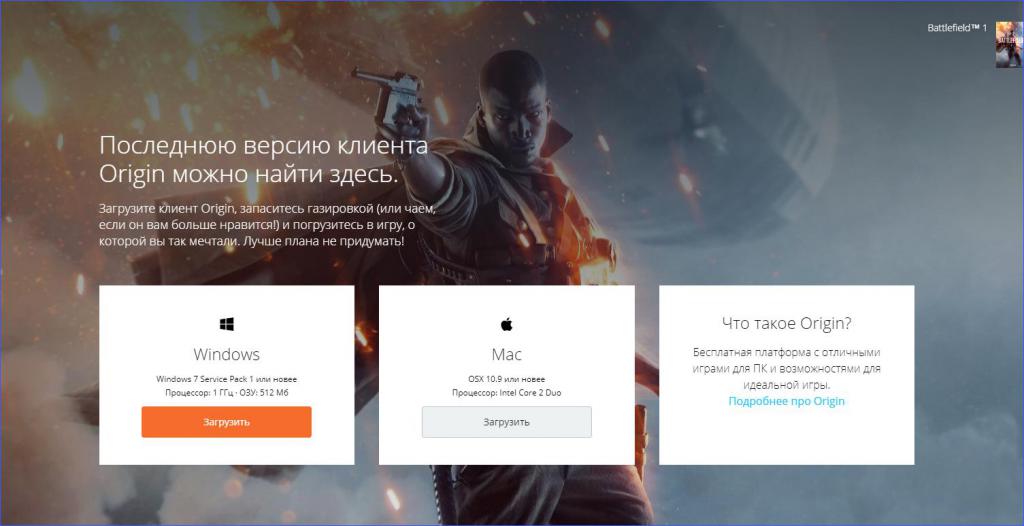
При первом включении заново установленного приложения вы увидите процедуру поиска новых версий. Перед тем как пустить пользователя к окну авторизации, Origin обязательно проверит наличие обновлений и установит их.
Настройки приложения
Если у вас сложилась ситуация, в которой сервер не может обновить «Ориджин» из-за того, что функция автоматического обновления была отключена, то вам придется ее запустить заново. Поскольку утилита от EA устроена так, что вы просто не сможете пользоваться устаревшей версией, то обновляться все же придется. Для этого вам необходимо выполнить следующие действия:
- Запустить Origin и открыть раздел «Настройки приложения».
- Перейти во вкладку «Приложение» и найти пункт «Обновление программы».
- Отыскать строку с названием «Обновляйте Origin автоматически» и поставить переключатель в положение Вкл.
- Затем полностью закрыть программу и запустить ее заново. При последующем включении вы увидите, что софт начнет загрузку новых файлов с официального сервера.
Теперь вы знаете, как обновить «Ориджин» до последней версии. Но возможны проблемы.
Советы
Стоит отметить один момент, который касается процесса загрузки файлов. Если вы вручную прервете его и попробуете зайти в сеть, то у вас ничего не получится. Скачивание файлов новой версии будет продолжено только после перезапуска приложения. Возобновить обновление во время работы утилиты не получится.
Второй момент, который может повлиять на установку свежего Origin, — это захламление папок с кэшем. Подобная проблема появляется в том случае, если вы уже давно скачиваете игры из магазина. Вам необходимо очистить папки с названием Origin, которые расположены на системном разделе жесткого диска в каталоге Имя пользователя/AppData/Local и Имя пользователя/AppData/Roaming. Чтобы они появились в проводнике, нужно включить отображение скрытых файлов и папок. После этого потребуется снова обновить «Ориджин» любым удобным способом.
Последний пункт, на который стоит обратить внимание: включение функции автоматического обновления программы распространяется только на сам сервис и магазин. Чтобы софт мог автоматически загружать новые файлы для игры, вам необходимо в том же окне настроек включить пункт «Автоматическое обновление игр» и опять перезапустить Origin
Как пользоваться. Настройки
Рассмотрим по порядку основные возможности этой игровой платформы. Прежде чем вы начнете использовать все функции в полной мере, вам необходимо произвести детальные настройки всех параметров.
Для доступа к меню настроек откройте пункт «Источник» в верхнем меню и перейдите на вкладку «Настройки приложения».
Приложение предоставляет пользователю 4 раздела с настройками, в которых можно изменять следующие параметры:
Ошибка 115 Команда не поддерживается в этом режиме См. Также:
- Язык программы;
- Ограничения скорости при загрузке в игре и вне ее;
- Автоматическая установка сервисных и игровых обновлений;
- Параметры запуска;
- Необходимость отправки информации об использовании;
- Расположение библиотеки с загруженными играми и т.д.
именно в настройках можно перенести игру на другой диск, изменив расположение библиотеки с загруженными играми. Рекомендуем вам присмотреться к этим разделам и настроить все параметры «под себя».
Вы можете переносить игры между дисками
Внимание, большое количество настроек
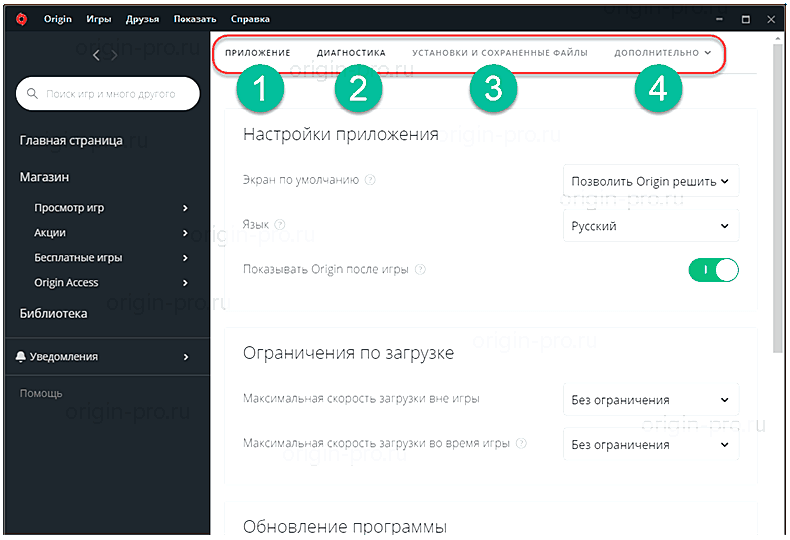
Давайте посмотрим на одну из самых важных функций Origin.
Настройка профиля и установка аватара
Чтобы открыть свой профиль, перейдите в пункт меню «Показать» и выберите «Мой профиль» или нажмите комбинацию клавиш Ctrl + Shift + P на клавиатуре.
Страница профиля вызывается комбинацией «горячих клавиш»
Изменить различные параметры профиля и установить аватар можно только на официальном сайте Electronic Arts. Чтобы настроить профиль, нажмите кнопку в правом верхнем углу.
Есть несколько вариантов, которые можно изменить, но вам необходимо посетить веб-сайт EA
Для редактирования доступно огромное количество параметров, а именно:
- Информация обо мне»;
- Настройки безопасности;
- Параметры конфиденциальности;
- История заказов;
- Способы оплаты заказов и тд
Чтобы разместить аватар, достаточно нажать на область с ним. К сожалению, вы не сможете загрузить свой аватар.
Electronic Arts не позволяет загружать свой аватар по умолчанию.
Остается только выбрать из множества категорий то, что вам нужно, выбрать аватар и сохранить его.Аватар в клиенте сразу поменяется.
Перейдем к следующей возможности.
Добавление и просмотр друзей
Помимо покупки и установки игр, платформа предлагает пользователю добавить друзей для дальнейшей совместной игры с ними. Чтобы добавить друга, вам нужно перейти на вкладку «Друзья» в верхнем меню окна программы и нажать кнопку «Добавить друга».
Можно играть с друзьями
В открывшемся окне введите идентификационный код друга или его адрес электронной почты и нажмите «Искать».
Вы можете искать друзей с разными параметрами поиска
Найдите в результатах тот, который вам нужен, и нажмите кнопку «Просмотреть профиль».
Вот как просмотреть профили игроков
Чтобы добавить пользователя в друзья, нажмите «Отправить запрос в друзья».
Интересующего вас игрока можно пригласить в список друзей
На этой же вкладке вы можете выбрать одно из состояний, видимых только друзьям:
- Онлайн;
- Отсутствующий;
- Невидимый.
Невидимое состояние позволит вам «спрятаться» от друзей, даже когда вы в сети.
В профиле друга вы можете увидеть, есть ли у него другие друзья, список игр, которые он приобрел, и список желаний.
Страницы состоят из игровых достижений, друзей, купленных и желаемых игр
Многим пользователям приходится удалять свою учетную запись.
Удаление аккаунта
В этой ситуации есть два выхода:
- Деактивация учетной записи: оставьте все связанные учетные записи подключенными (Xbox, Playstation); не отключает рекламные рассылки, если они подключены; позволяет восстановить регистрацию в любой момент;
- Удаление учетной записи — отключить связанные учетные записи; отключить уведомления; восстановление невозможно.
Чтобы полностью удалить свою учетную запись, вам необходимо обратиться в службу технической поддержки EA с соответствующими требованиями.
Перейдем к самому главному и базовому функционалу — покупке и загрузке игр. Рассмотрим возможности магазина.
Как исправить «Приложение Origin необходимо для игры, но оно не установлено»
Для решения проблемы попробуйте следующее:
-
Запускайте игру от имени администратора. Для этого кликните правой клавишей мыши на запускаемый файл игры (например, bf4.exe), в появившемся меню выберите «Свойства», затем «Совместимость», и поставьте галочку рядом с опцией «Выполнить от имени администратора». То же самое выполните в отношении иконки запуска клиента «Origin» на рабочем столе;
- Убедитесь, что у вас инсталлирована самая последняя версия клиента «Origin».
- Установите оригинальный клиент «Origin» в папку с игрой (приложение origin скачать можно отсюда https://www.ea.com/ru-ru/ea-app, а затем попробуйте запустить игру. Если игра не запускается – идём дальше;
- Если у вас пиратская версия игры, и последняя при запуске требует установку «Origin», то попробуйте использовать другой крек данной игры, или альтернативный пак игры;
- Временно отключите антивирус при запуске игры (или внесите папку с игрой в исключения антивирусной программы).
Если данные способы не помогли, полностью удалите игру и клиент «Origin» с вашего компьютера, включая папки с содержимым по пути:
Последняя папка может иметь «невидимый» статус, потому включите в вашем файловом менеджере отображение скрытых и системных файлов для удаления данной директории.
Также рекомендуется установить все обновления для вашей ОС, самые свежие версии NET Framework и DirectX, и почистить вашу систему с помощью CCleaner. После проведения данных процедур вновь установите клиент и игровую программу, а затем попробуйте её запустить.

Почему нужно обновлять Origin?
Повышение безопасности
При обновлении Origin вы получаете последние обновления безопасности, которые могут защитить ваши персональные данные и сохранить вашу учетную запись от злоумышленников.
Исправление ошибок
Разработчики Origin выпускают регулярные обновления, чтобы исправлять ошибки, связанные с учетной записью, игрой и другими функциями платформы. Обновление поможет избежать потенциальных проблем с доступом к вашей игре и другим функциям.
Получение новых функций
В новых версиях Origin могут появляться новые функции и возможности, которые могут сделать использование платформы более удобным и интересным. Обновление позволяет вам получить доступ к этим функциям и воспользоваться ими в полной мере.
Совместимость с Sims 4 и другими играми
Некоторые игры, включая Sims 4, могут требовать последнюю версию Origin для корректной работы. Обновление платформы позволит вам избежать проблем с совместимостью и получить доступ ко всем играм и функциям.
Устранение проблем с обновлениями игр
Если у вас возникли проблемы с обновлением Sims 4 или других игр, обновление Origin может помочь решить эти проблемы. Это может помочь избежать проблем с загрузкой игры, сбоями и другими подобными сложностями.
Ошибка при установке
Чаще всего ошибка возникает при установке клиента с носителя, приобретенного у официального дистрибьютора, обычно диска. Сбой при установке клиента, загруженного из Интернета, происходит довольно редко и часто связан с техническими проблемами на компьютере пользователя.
В любом случае ниже будут рассмотрены оба варианта и все частые причины выхода из строя.
Причина 1: Проблемы с библиотеками
Наиболее частая причина — проблема с системными библиотеками Visual C ++. Чаще всего при наличии такой проблемы возникают сбои в работе другого ПО. Вам следует попробовать переустановить библиотеки вручную.
- Для этого вам необходимо скачать и установить следующие библиотеки:
VC2005
VC2008
VC2010
VC2012
VC2013
VC2015
- Каждый установщик должен запускаться от имени администратора. Для этого щелкните файл правой кнопкой мыши и выберите соответствующий пункт.
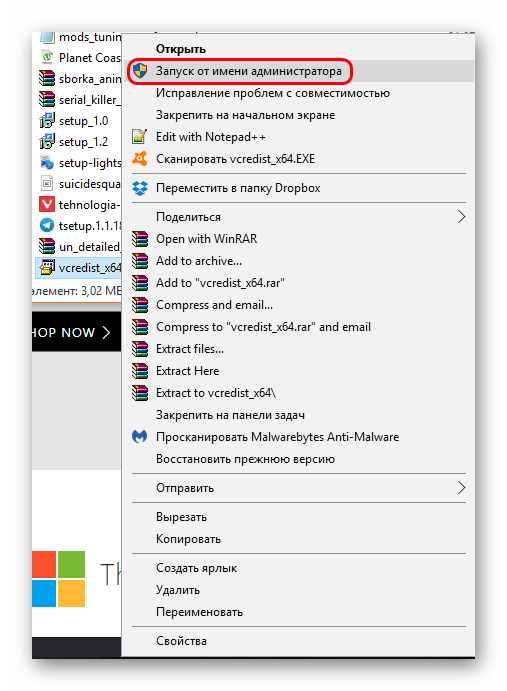
- Если при попытке установки система сообщает вам, что библиотека уже доступна, вам необходимо нажать на опцию «Исправить». Система переустановит библиотеку.
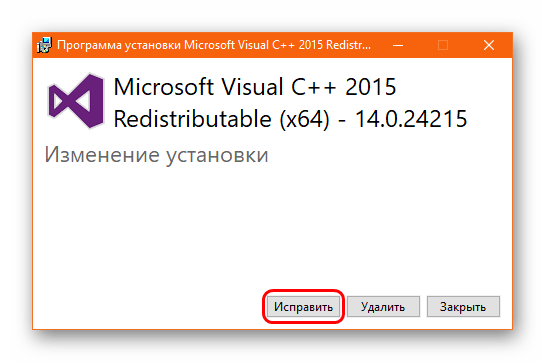
- Далее вам необходимо перезагрузить компьютер, а также запустить установщик Origin от имени администратора.
Во многих случаях этот метод помогает, и установка проходит без проблем.
Причина 2: Некорректное удаление клиента
Проблема может быть типичной для установки клиента с носителя и загруженного установщика. Чаще всего это происходит в тех случаях, когда клиент ранее был установлен на компьютер, но потом его удалили и теперь он снова нужен.
Одной из наиболее частых предпосылок возникновения ошибки может быть желание пользователя установить Origin на другом локальном диске. Например, если раньше он был на C :, а теперь вы пытаетесь установить его на D :, эта ошибка может возникнуть с высокой степенью вероятности.
В результате лучше всего попытаться вернуть клиента туда, где он был в первый раз.
Если это не помогло или установка во всех случаях производилась на диск, вы должны быть виновны в том, что удаление было выполнено неправильно. Ответственность за это не всегда несет пользователь: сама процедура удаления может запускаться с определенными ошибками.
В любом случае здесь есть только одно решение: вам нужно вручную удалить все файлы, которые могут остаться от клиента. Вы должны проверить следующие адреса на своем компьютере (например, для стандартного пути установки):
C: ProgramData Origin
C: Users Имя пользователя AppData Local Source
C: Users Имя пользователя AppData Roaming Source
C: ProgramData Electronic Arts EA Services License
C: Program Files Source
C: Program Files (x86) Источник
Все эти файлы папки с названием «Источник» должны быть полностью удалены.
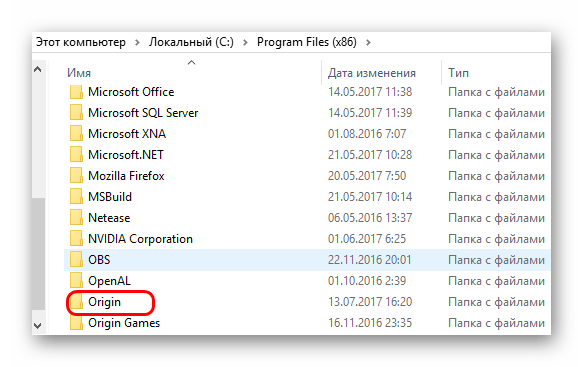
Также можно попробовать поискать в системе запросом Origin. Для этого зайдите в «Компьютер» и введите запрос «Источник» в строке поиска, которая находится в правом верхнем углу окна. Стоит отметить, что процедура может быть очень длительной и предоставит множество сторонних файлов и папок.
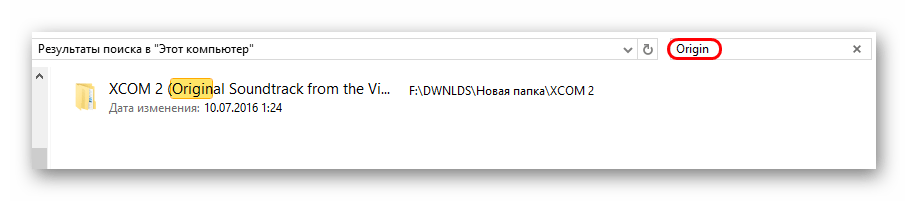
После удаления всех файлов и папок, в которых упоминается этот клиент, вам необходимо перезагрузить компьютер и попробовать снова установить программу. В большинстве случаев после этого все начинает работать нормально.
Причина 3: Неисправность установщика
Если описанные выше меры не помогли, это могло быть связано с тем, что устаревшая или неисправная программа установки Origin просто записана на носитель. Не обязательно, что программа сломана. В некоторых случаях код клиента может быть устаревшим и написан для более старых версий операционных систем, поэтому установка будет сопровождаться некоторыми проблемами.
Также может быть много других причин: плохой носитель, ошибка регистрации и т.д.
Проблема решается одним способом: нужно отменить все изменения, сделанные во время установки продукта, затем загрузить текущую программу для установки Origin с официального сайта, установить клиент, а затем попробовать переустановить игру.
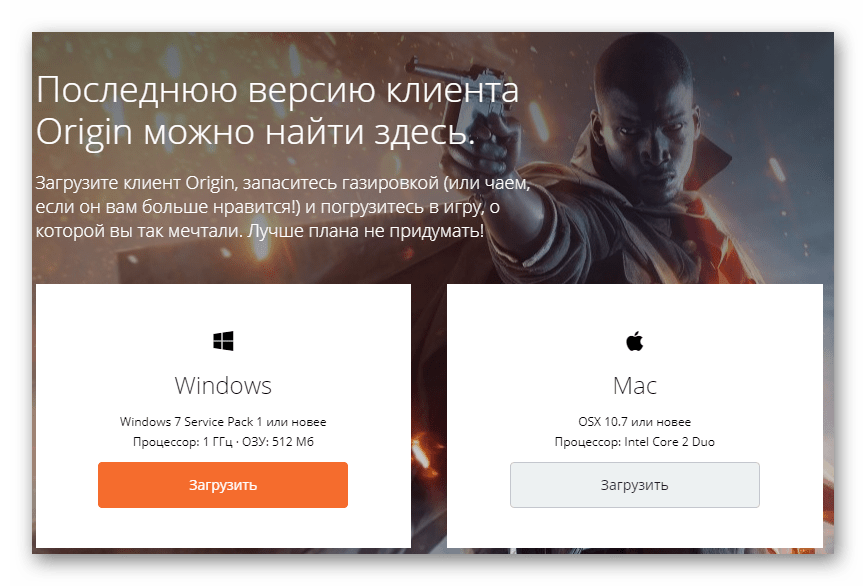
Конечно, перед установкой игры нужно убедиться, что Origin работает правильно. Обычно при попытке установить продукт система распознает, что клиент уже запущен, и немедленно подключается к нему. Теперь проблем быть не должно.
Этот вариант вреден для тех пользователей, которые ограничены в возможностях Интернета (трафик, скорость), но во многих случаях это единственный выход. EA распространяет облачный установщик, и даже если вы загрузите файл в другом месте и перенесете его на нужный компьютер, когда вы попытаетесь его установить, система все равно подключится к серверам системы и загрузит оттуда необходимые файлы. Так что надо как-то над этим работать.
Как исправить «Приложение Origin необходимо для игры, но оно не установлено»
Для решения проблемы во время игр «Приложение Origin необходимо для игры, но оно не установлено» попробуйте следующее:
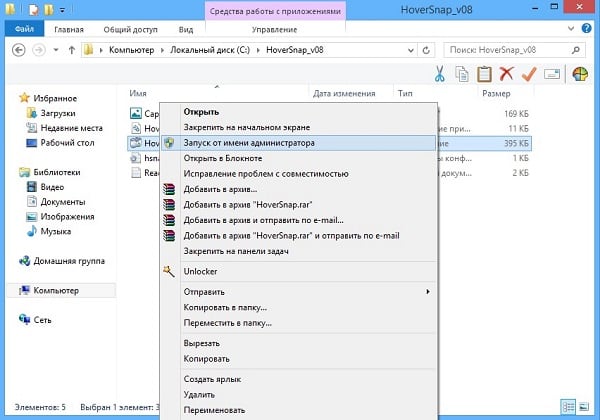
Если данные способы не помогли, полностью удалите игру и клиент «Origin» с вашего компьютера, включая папки с содержимым по пути:
Последняя папка может иметь «невидимый» статус, потому включите в вашем файловом менеджере отображение скрытых и системных файлов для удаления данной директории.
Также рекомендуется установить все обновления для вашей ОС, самые свежие версии NET Framework и DirectX , и почистить вашу систему с помощью CCleaner. После проведения данных процедур вновь установите клиент и игровую программу, а затем попробуйте её запустить.

Проблемы с запуском
Origin — это программа, которая синхронизируется с главным сервером компании EA и имеет огромное количество пользователей. Из-за этого могут возникать различные сбои и ошибки. Но, как правило, если Origin не запускается именно из-за этого, то он оповещает пользователя и расписывает всю проблему. В таких случаях лучше немного подождать и запустить программу позже.
Второй проблемой запуска является отказ в доступе. Многие пользователи сталкивались с такой проблемой и долгое время даже сами EA не могли решить проблему подобного формата. Дело в том, что пользователи вводили свои данные, и программа просто отказывалась их принимать. Даже после того как пароли менялись по несколько раз, программа все равно Оказалось, что проблема, из-за которой Origin не запускается, скрывалась в технической оснастке самой программы. Origin уникален тем, что синхронизируется со стандартным браузером Internet Explorer. Чтобы решить данную проблему, нужно попросту запустить сам Internet Explorer, зайти в настройки обозревателя, отыскать вкладку «Сертификаты» и очистить кэш. Затем открыть сами сертификаты, найти «verisign» и в случае, если этот сертификат просрочен, просто его удалить. Таким образом, вы исключите проблему непринятия ваших пользовательских данных.
Помимо проблем с самой программой Origin, возникают еще трудности с запуском некоторых игр, которые мы сейчас и рассмотрим.
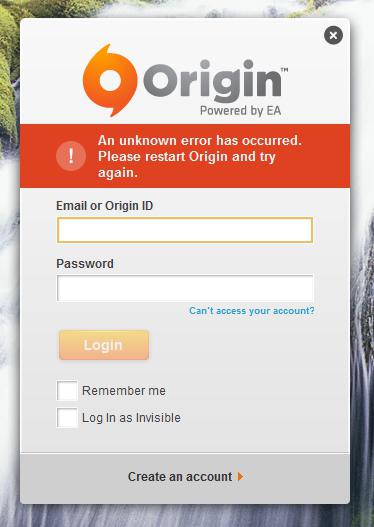
Добавьте Origin в исключения антивирусных программ для успешной установки игр
Если вы столкнулись с проблемами установки игр в Origin, причиной может быть блокировка антивирусной программой. Многие антивирусные программы обладают функцией самозащиты, которая может мешать корректной работе приложений, в том числе Origin.
Очень часто, антивирусные программы считают файлы, загружаемые и устанавливаемые через Origin, подозрительными или потенциально опасными. Это может привести к блокировке этих файлов и остановке процесса установки игры.
Чтобы избежать данной проблемы, рекомендуется добавить Origin в исключения антивирусной программы. Это позволит антивирусу не сканировать и не блокировать файлы, связанные с работой клиента Origin, и обеспечит успешную установку игр.
Каждая антивирусная программа имеет свой собственный интерфейс и способы добавления исключений, поэтому инструкция может отличаться для разных программ. Однако, в большинстве случаев вы можете выполнить следующие шаги:
- Откройте настройки антивирусной программы.
- Найдите в настройках раздел «Исключения» или «Исключить файлы».
- Нажмите на кнопку «Добавить» или «Добавить исключение».
- Выберите путь к папке, в которой расположен клиент Origin или выберите сам исполняемый файл Origin.
- Сохраните изменения.
После добавления Origin в исключения антивирусной программы, перезагрузите компьютер и попробуйте снова установить игру через Origin. В большинстве случаев, этот простой шаг позволяет успешно устранить проблемы с установкой игр в Origin.
Если после добавления Origin в исключения антивирусной программы проблема не исчезнет, стоит обратиться в службу поддержки антивирусного программного обеспечения или в службу поддержки Origin для получения более подробной инструкции и помощи.
Переустановка программы
Если перезагрузка и запуск с администраторскими правами не помогли исправить ситуацию, то необходимо полностью переустановить приложение. Перед этим вы должны деинсталлировать программу с компьютера. Для этого воспользуйтесь штатной утилитой Windows:
- Откройте «Параметры» с помощью клика ПКМ по меню Пуск.
- Теперь зайдите во вкладку «Приложения».
- В списке программ найдите Origin, выделите данную позицию и кликните на «Удалить».
- После этого следуйте инструкции и дождитесь, пока утилита избавится от сервиса.
- Перезагрузите компьютер.
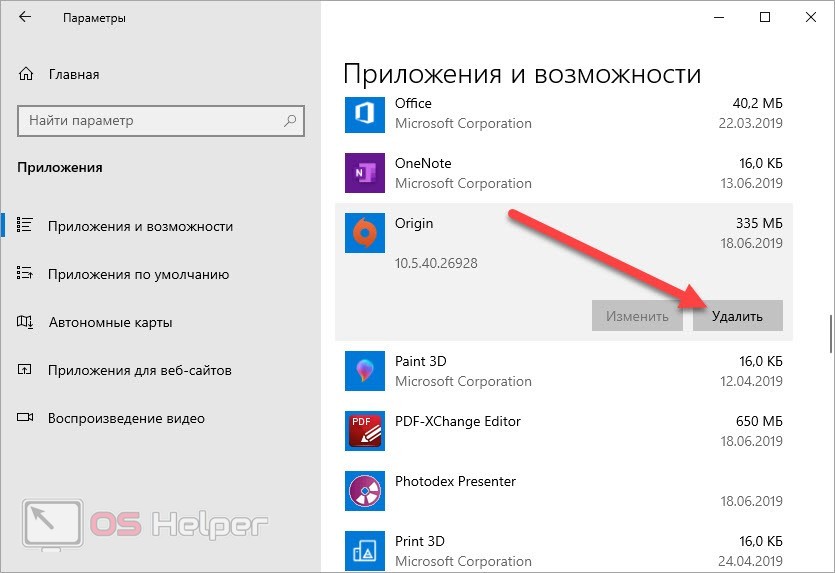
После описанной процедуры желательно очистить компьютер от оставшихся файлов, кэша и прочего «мусора». Для этой цели можно воспользоваться приложением CCleaner, которое загружается по представленной . Через программу вы можете удалить Origin, а затем выполнить очистку системы и реестра.
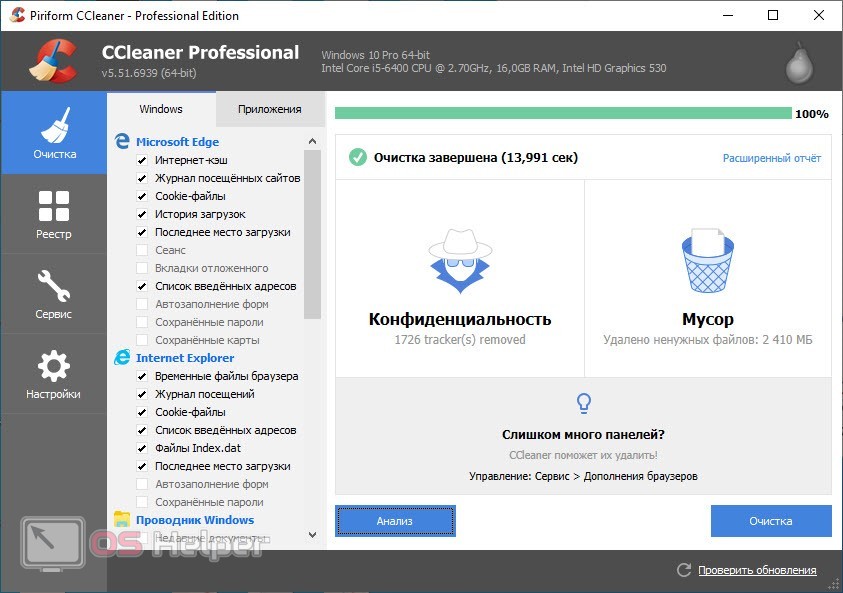
Теперь необходимо скачать новый дистрибутив программы. Для этого сделайте следующее:
- Откройте данную .
- Затем кликните по кнопке загрузки приложения для Windows.
- Запустите инсталлятор и следуйте инструкции.
- После этого появится окно авторизации, в котором вам нужно ввести логин и пароль от аккаунта Origin.
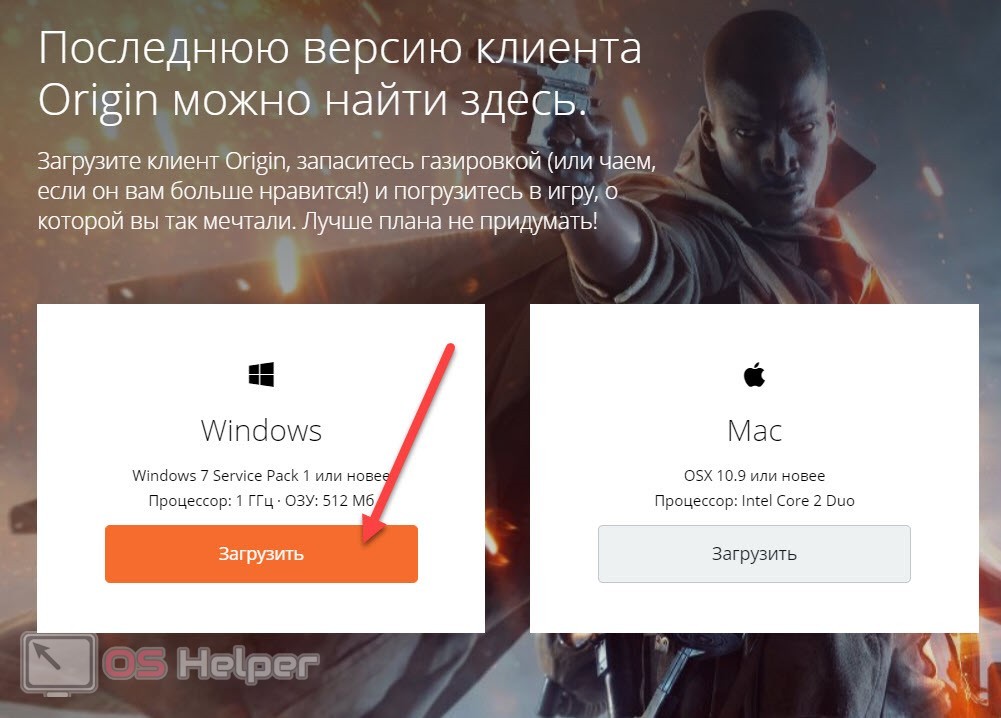
Еще один простой способ, который может решить проблему с запуском Origin – это выбор режима совместимости. Вам необходимо открыть свойства исполняющего файла, зайти во вкладку «Совместимость» и выставить один из режимов. Затем попробовать запустить приложение заново.
Платформа, созданная для цифровой торговли
С легкостью покупайте, загружайте и играйте в компьютерные игры при помощи Origin. Ориджин автоматически проверяет и устанавливает нужные обновления, хранит файлы в облаке и обладает многими полезными функциями.
Увеличенная скорость загрузки
Благодаря мощным серверам Origin, игры качаются с сумасшедшей скоростью. Благодаря технологии оптимизации вы можете играть в новые игры пока они скачиваются.
Режим Офлайн
В отличие от других платформ Origin умеет запускать синглплеерные игры без доступа к интернету, например, если вы в долгом путешествии, Ориджин не потребует подключения к интернету, чтобы начать игру.
Облачные сохранения
Origin поддерживает функцию хранения файлов сэйвов на облаке, что является крайне удобной функцией, если пришлось играть на другом компьютере или компьютер сломался, сэйвы останутся в сохранности.
Объединённая библиотека
В библиотеке Origin хранятся не только игры, купленные во внутреннем магазине, но и добавляются релизы с других платформ, для удобства хранения в одном месте.
Как обновить origin для sims 4 до последней версии
Если вовремя не обновлять клиент Origin, можно столкнуться с некорректной работой приложения или же и вовсе с его отказом запускаться. Но в таком случае пользователь не сможет использовать программы, которые требуют запуска через официальный клиент. В данной статье мы рассмотрим, как обновить Ориджин до последней версии.
Как обновить пиратку Симс 4
Чтобы обновить пиратку можно удалить старую игру. Далее скачайте новую со всеми дополнениями. Но перед этим зайдите в папку:
C:\Users\Имя пользователя\Documents\Electronic Arts\The Sims 4.
Сделайте резервную копию своих сохранений и прочих нужных файлов. Скопируйте папки Mods, Tray и Saves в любую другую папку.
После переустановки, просто верните папки назад. Так вы не потеряете сохранения с модами.
Обновление пиратки без удаления Симс 4
Чтобы обновить пиратку до последней версии, существует программа Sims 4 Updater. Её можно скачать ниже. Она умеет выкачивать дополнения и обновленные файлы. Всё это можно делать без удаления старой игры. Но есть минус. Вам придётся качать последние версии программы. При запуске программа предложит это сделать.
Извлеките файлы из архива, например при помощи WinRar. Запустите sims-4-updater.exe от имени Администратора . Нажмите на кнопку Browse. Выберите путь к установленной Sims 4. Далее нажмите кнопку Update.
Причины ошибки в Origin
Как известно, игровой клиент «Origin» является инструментом цифровой дистрибуции компании «Electrinic Arts», с помощью которого все желающие могут приобрести ряд игр от данной компании, а также загрузить их на свой ПК (Battlefield 1-4, FIFA 12-16, FIFA Manager 12-14, Mass Effects, Need for Speed и ряд других). По замыслу компании EA, клиент «Origin» призвать стать полноценным конкурентом для популярного игрового клиента «Steam», предлагая клиенту не только возможность покупать и скачивать игры онлайн, но и гарантировать возможность автообновления игр, сохранения игрового прогресса в облачном хранилище, а также давая возможность для общения игроков во встроенном чате «Origin».
Таким образом, при запуске упомянутых и ещё ряда перечисленных игр их лицензионные версии могут требовать наличия на компьютера игрового клиента «Origin». При отсутствии оного на компьютере, некорректном взломе игры пиратами и ещё ряде проблем смежных проблем может возникать рассматриваемая мной ошибка.

Способы решения Origin 0xc000007b
Как нам советует EA — мы попробуем действовать согласно официальной инструкции. Если не получится в одном шаге, мы переходим к другому.
Способ 1. Установите или обновите microsoft visual c++ х64 и х86. Сделать это можно из самого клиента по пути С:Program Files (86)Origin. Данный путь является стандартным и в нем уже находится специальная библиотека Visual C++. Попробуйте установить ее и запустить клиент.
Способ 3. Для очистки и исправления системного рееста, давайте воспользуется программой Ccleaner. После ее установки, исправьте все проблемы с реестром и запускайте клиент Origin.
Способ 4. Полное удаление Origin через «установку и удаление программ Windows» и повторная его установка с сайта. Когда начнете установку, установите галочку «Сообщать о моей конфигурации оборудования». Это поможет специалистам увидеть проблему и выпусить fix.
Способ 5. Полностью удалите драйвера вашей видеокарты при помощи программы DDU. После скачайте и установите их с официальных источиников:
Это позволит избежать конфликта неверной установки драйверов.
Способ 6. Полностью заменить файлы из системной папки /windows/system32 и /windows/syswow64. Файлы для замены можно найти из этого архива.
Способ 7. Обновите ПО NetFramework. Это очень важный момент, т.к. он и является источником запуска и чтения системных программ. Для начала лучше полностью его удалить по инструкции.
Способ 8. Удаление файлов Origin которые влияют на работу через proxy. Файлы находятся по пути С:Program Files (86)Origin. Названия файлов igoproxy64.exe и igoproxy.exe.
Очистить файлы кэша Origin
Файлы кеша создаются для ускорения работы вашего приложения, и Origin не исключение. Origin проверяет, нужно ли перезагружать эти файлы кеша при загрузке и могут ли они со временем повредиться, что приведет к нескольким проблемам, таким как Origin не загружается.
1. Данные программы
Полностью закройте Origin, затем нажмите «Windows Key» + R, введите «% ProgramData%» в поле и нажмите «Enter «.
2. Удалить
Оказавшись в папке ProgramData, найдите папку Origin и откройте ее. А затем удалите все файлы и папки, кроме «LocalContent
Теперь попробуйте перезапустить клиент Origin, чтобы увидеть, решена ли проблема.















![[8 проверенных решений] медленная загрузка origin — 2022 г. - другой](http://lakfol76.ru/wp-content/uploads/a/7/b/a7b6885779ac7af237dcfb7d522b90bf.jpeg)












